怎么压缩图片大小?图片压缩操作其实很简单
发布时间: 2020-05-16 12:14 星期六
无论是在移动端还是PC端,很多小伙伴都会保存一些图片资料,这样我们在需要对应图片材料的时候,就可以很快的将图片给搜索出来了。当我们保存的图片文件较多时,会占据大量的内存。一般情况下,很多小伙伴会进行一些图片压缩操作来减少图片占据的空间,但是由于图片文件的压缩,会对图片的清晰度有些影响。今天小编给大家分享一下怎么压缩图片大小的方法。

压缩方法一:迅捷压缩软件
对一些文件进行压缩,图片压缩软件是使用比较多的工具了。用过那么多的压缩软件,效果比较好的工具就是迅捷压缩软件了。该软件支持多种文件转换,在该工具的首页即可看到。

在多种功能中选择图片压缩后,即可进入该功能添加图片文件了。如果图片较多,点击添加文件夹即可上传多张图片。
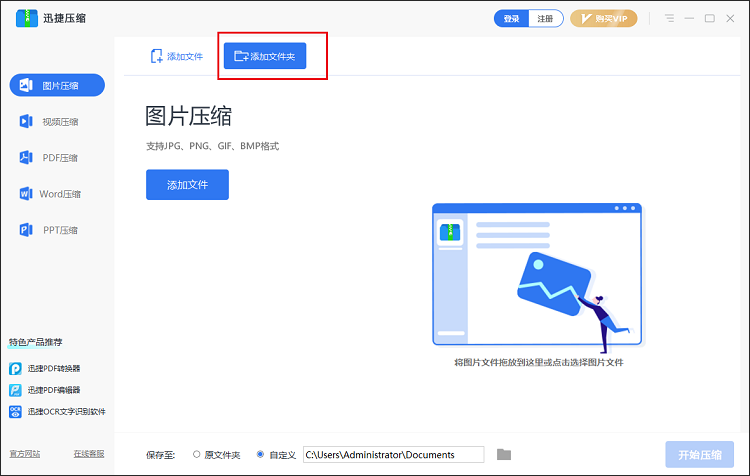
图片上传成功,在通用设置中的压缩设置里选择清晰优先,其他的设置就根据自己的需要进行选择了。设置完毕即可点击“开始压缩”进行图片的压缩操作了。

压缩方法二:PDF转换器
有很多的小伙伴认为,PDF转换器就是一个文件转换的工具,其实他还具体不少其他的功能,如图片压缩就是其一。在打开电脑中的PDF转换器之后,点击“图片格式转换”即可看到图片压缩选项。

接着就是在图片压缩的界面中添加图片了,点击添加文件或添加文件夹,又或是将需要压缩的图片拖拽到指定区域,这些上传图片的方式都是可以的。

需要压缩的图片添加成功后,在压缩等级中选择清晰优先。简单对输出目录做些调整,就可以点击转换按钮进行图片的压缩了。

以上的两种方法就是压缩图片大小的操作了,有需要的小伙伴记得学习一下啊!
相关文章推荐:
